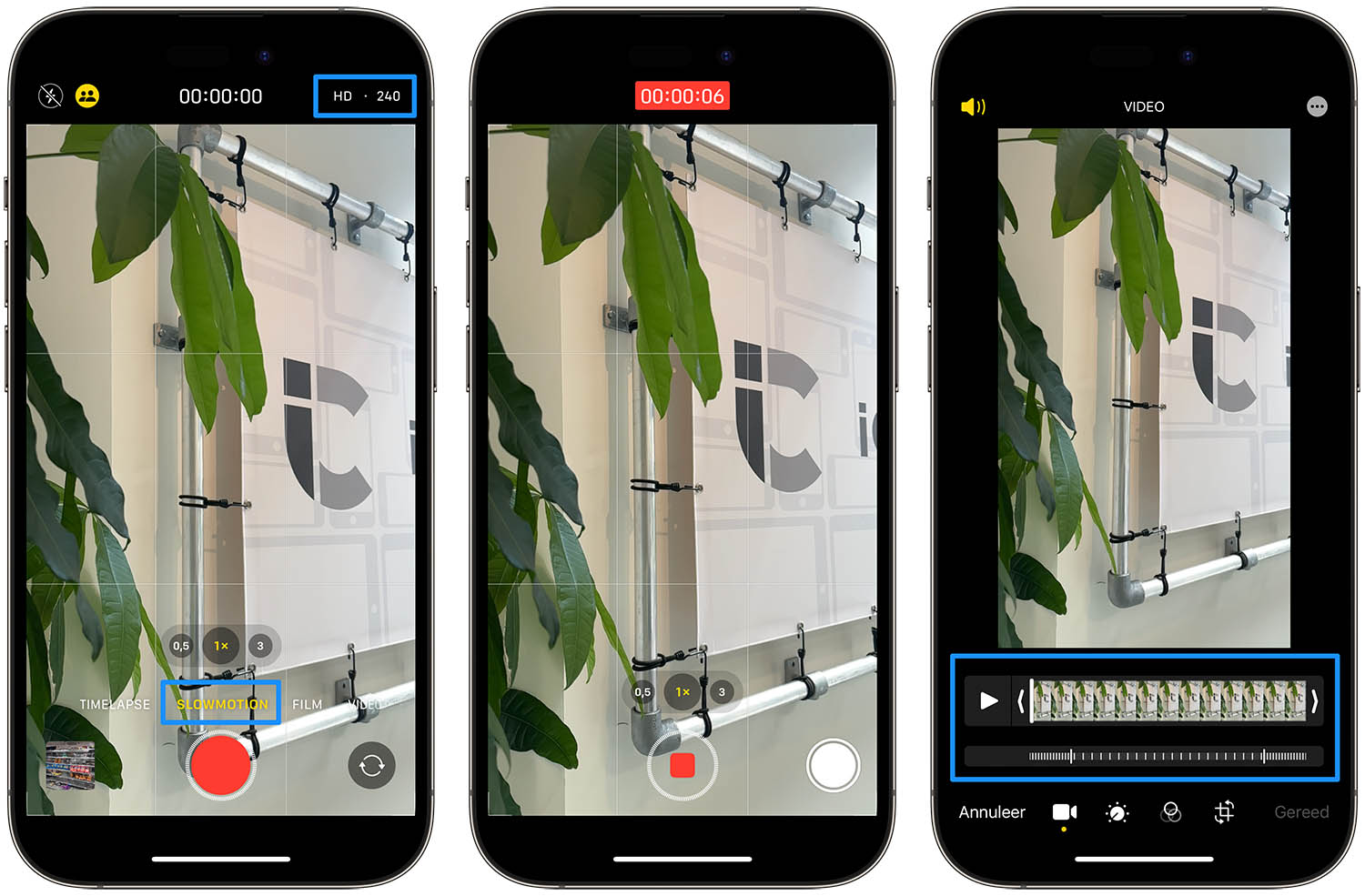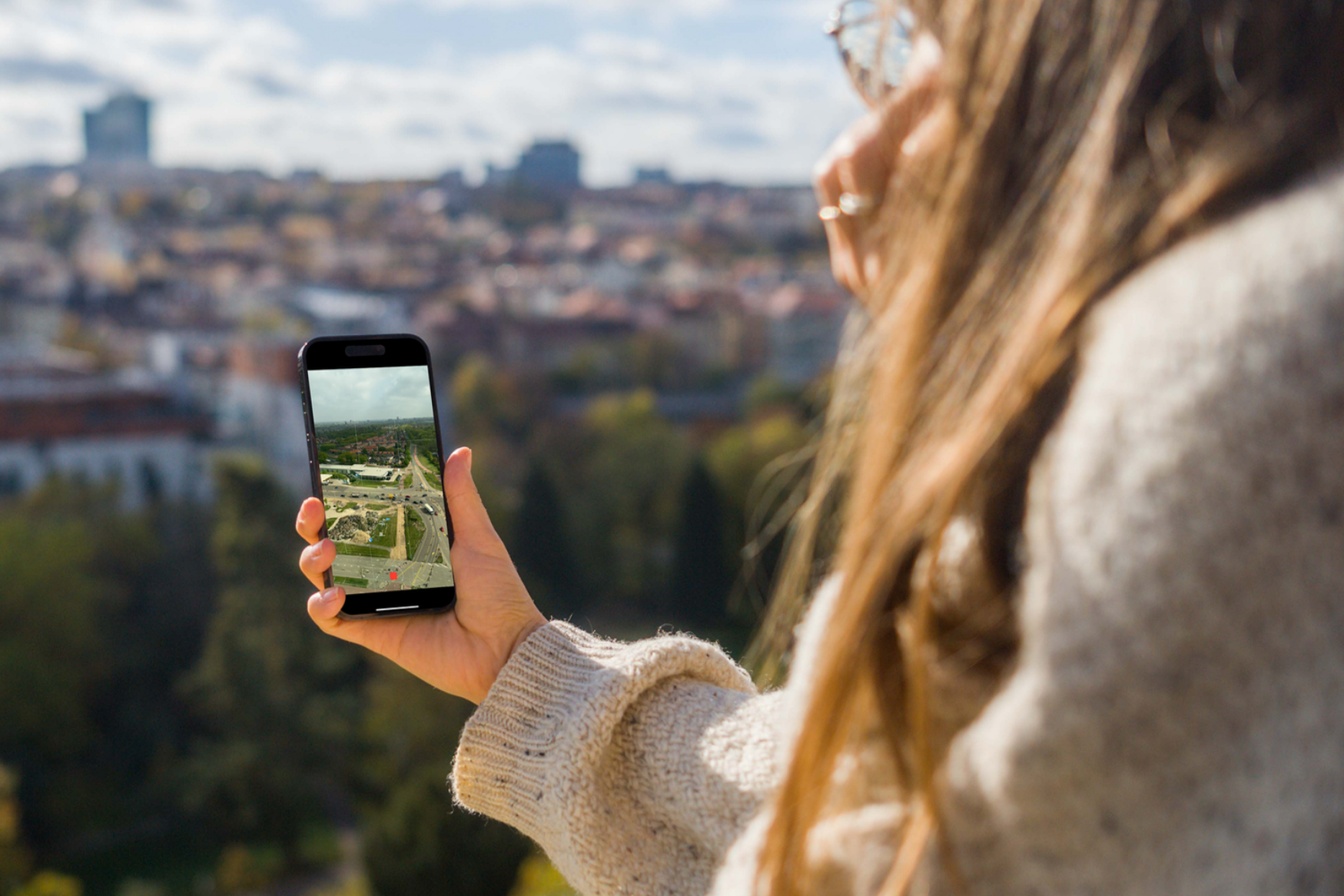Slow motion-video’s
Bij een slow motion-video’s is een bepaald gedeelte vertraagd. Dit kan een leuk effect geven als je bijvoorbeeld een sportactiviteit aan het filmen bent. Op het moment dat iemand een bal kopt of tegen de bal schopt vertraag je de video, zodat je de actie heel nauwkeurig kunt zien. Je hebt er geen dure camera of software voor nodig, want het werkt gewoon op een iPhone 5s of nieuwer. In deze tip leggen we uit hoe het maken en bekijken van slow motion-video’s werkt.
- Geschikte toestellen voor slow motion-video’s
- Wat is slow motion?
- Slow motion-video’s maken, bekijken en bewerken
- 120 of 240 fps?
- Delen
- Apps
Geschikte toestellen voor slow motion-video’s
Voor het filmen van een slow motion-video heb je het volgende nodig:
- iPhone 5s of nieuwer
- iPhone SE (alle modellen)
- iPad Pro (alle modellen)
- iPad Air 2 (2014) of nieuwer
- iPad 5 (2017) of nieuwer
- iPad mini 4 (2015) of nieuwer
Wat is slow motion?
Bij een slow motion-video neemt de camera een hoog aantal beelden per seconde op. Daarna wordt de video op een normaal aantal beelden per seconde afgespeeld, waardoor het betreffende fragment vertraagd lijkt. Alles beweegt langzamer. Na het maken van een slow motion-video op de iPhone en iPad kun je aangeven welk gedeelte je vertraagd wilt hebben, terwijl de rest van de video op normale snelheid wordt afgespeeld.
Standaard speelt de iPhone video’s af met een snelheid van 60 frames per seconde (fps). Vanaf de iPhone 5s kun je ook slow motion-video’s maken met 120 fps, dus half de normale snelheid. iPhones met een A11 Bionic-chip of nieuwer (vanaf de iPhone 8) kunnen zelfs video’s met een snelheid van 240 fps opnemen, dus een kwart van de normale snelheid.
Onderstaande demovideo van Apple laat het effect goed zien:
https://www.youtube.com/watch?v=sXc4gTLPq_A
Slow motion-video maken
Heb je een geschikt toestel, dan ga je als volgt aan de slag:
- Open de Camera-app op je iPhone of iPad.
- Blader door de verschillende opnameformaten totdat je Slowmotion ziet.
- Tik rechtsboven om te wisselen tussen 120 fps en 240 fps.
- Tik op de rode opnameknop om de opname te starten. Tik opnieuw op de rode knop als je klaar bent.
- De video wordt nu bewaard in een apart album in je camerarol.
Slow motion-video bekijken
Wil je een slow motion-video bekijken, dan kun je dat meteen doen na het maken van de video. Tik daarvoor linksonder op het miniatuur in de Camera-app.
Je kunt ook in de app Foto’s kijken bij Albums > Slowmotion. Hier vind je alle video’s die met het slow motion-effect zijn geschoten.
Slow motion-video bewerken
Wil je de opname aanpassen, dan kan dat:
- Ga naar de Foto’s-app en open de video die je wilt bewerken.
- Tik op Wijzig.
- Versleep de balken om het gedeelte te selecteren dat vertraagd moet worden afgespeeld.
- Met de afspeelknop kun je het resultaat bekijken. Pas het eventueel nog iets aan.
- Tik op Gereed als je klaar bent.
Ben je achteraf toch niet helemaal tevreden, dan kun je de bewerkingen terugdraaien.
Uiteraard kun je de video ook bewerken op een Windows-computer of Mac, mits je een videobewerker hebt die beelden met 120 frames per seconde of meer kan vertragen naar een kwart van de originele snelheid.
Slow motion op 120 of 240 frames per seconde
De iPhone 5s was het eerste toestel dat slow motion-video’s ondersteunde. Dit is alleen mogelijk bij een framerate van 120 frames per seconde. Op nieuwere iPhones kun je ook filmen met een hogere framerate van 240 frames per seconde, waardoor het beeld nog meer vertraagd wordt.
Zo stel je het in:
- Zorg dat je iOS 9 of nieuwer hebt.
- Ga naar Instellingen > Camera.
- Tik op Neem slowmotion op en kies 240 fps. De resolutie (720p of 1080p) is afhankelijk van je toestel.
Slow motion-video’s delen
Je kunt de vertraagde video meteen vanuit de Foto’s-app versturen via iMessage of e-mail. Bovendien is het mogelijk om de video op te nemen in een gedeelde fotostream of ze te uploaden naar YouTube, Facebook, Vimeo en WhatsApp.
Wordt een app niet ondersteund, dan kun je via een omweg toch je vrienden laten meegenieten van een slo-mo. Je moet dan de video eerst met jezelf delen, zodat de vertraagde beelden als ‘gewone’ video worden opgeslagen. Dit kan je doen door jezelf de video te e-mailen. Daarbij kan wel wat kwaliteitsverlies optreden.
Slow motion-apps voor iPhone
Om je slow motion-video’s te bewerken kun je gebruik maken van allerlei apps van derden. Dit zijn enkele apps die je kunt gebruiken:
- Geschikt voor timelapse en slow motion.
- Videobewerker met wat meer functies, kan versnellen of vertragen.
- Een andere videobewerker met veel functies, waaronder slo-mo.
- Voor professionals, werkt met meerdere videostreams en audiosporen tegelijk.
- Speciaal gericht op slow motion-video’s.
- Pas de afspeelsnelheid van je video’s aan.
- Alle basisfuncties en erg geschikt voor het maken van slow motion-video’s.
- Gericht op versnellen en vertragen van je video.
Je kunt nog veel meer leuke dingen doen met je iPhone-camera, zoals:
Taalfout gezien of andere suggestie hoe we dit artikel kunnen verbeteren? Laat het ons weten!